Undertekstgenerator
Transkriptors AI genererer 99% nøjagtige undertekster til videoer på over 100 sprog på få sekunder. Upload din video, vælg sprog og download klar-til-brug SRT-filer til YouTube, TikTok eller enhver anden platform.
Generer undertekster på over 100 sprog
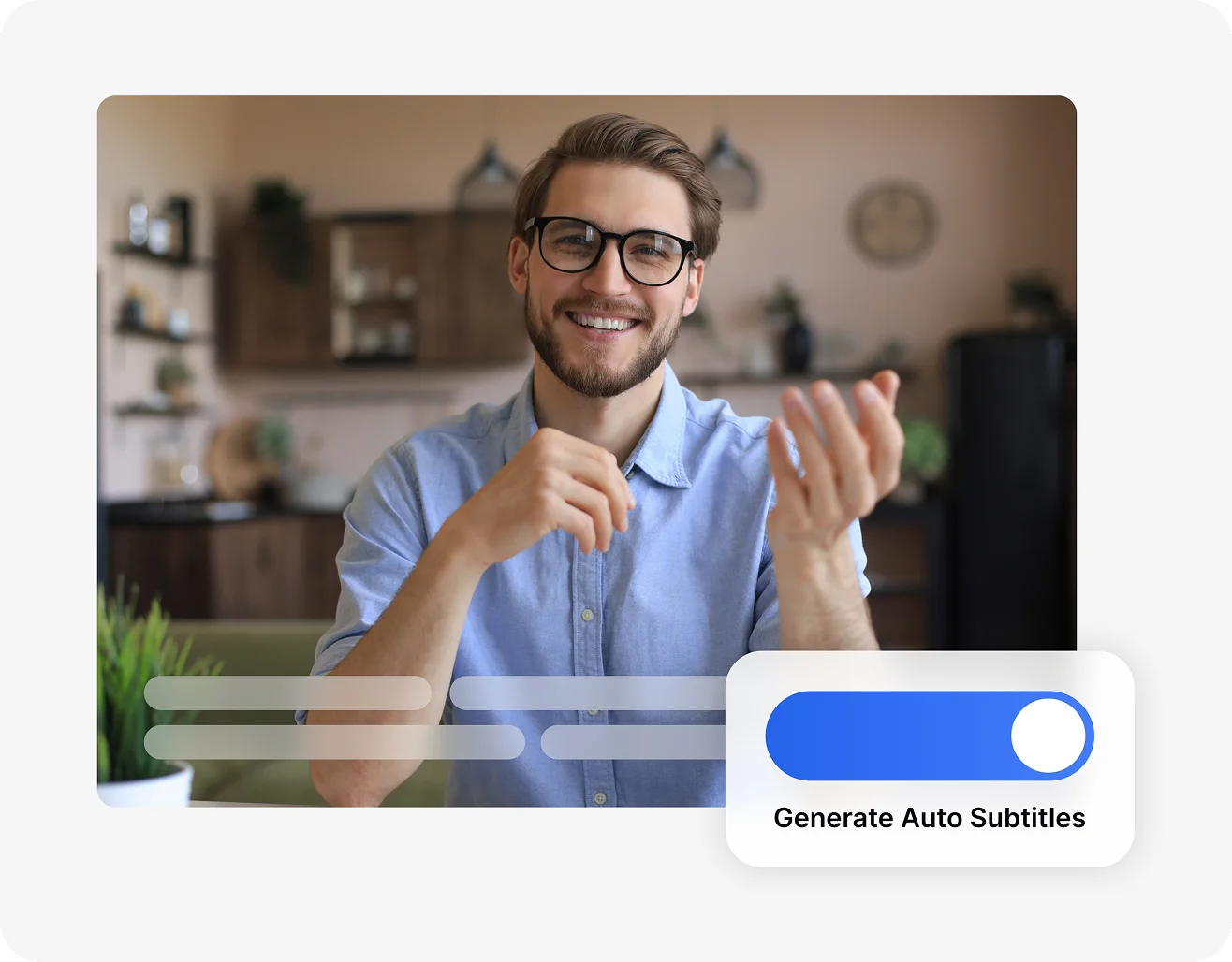
Generer undertekster fra en lokal fil
Upload en videofil fra din lokale enhed for at generere undertekster.
Klik for at uploade og få undertekster
Generer undertekster fra en YouTube-video
Kopier og indsæt YouTube-videolinket for at generere undertekster.
Skab tilgængeligt indhold med AI-genererede undertekster
Undertekster imødekommer en række behov, herunder hørehandicap, sprogforskelle og kognitiv diversitet. Ifølge Verdenssundhedsorganisationen lever over 430 millioner mennesker verden over med invaliderende høretab. For personer, der er døve eller hørehæmmede, giver undertekster visuel adgang til talt indhold.
De understøtter også ikke-indfødte talere ved at parre video med klar, læsbar tekst. Undertekster kan også forbedre forståelse og informationsbevarelse for neurodivergente seere. For eksempel prioriterer platforme som YouTube tilgængeligt indhold i deres algoritmer, hvilket betyder, at videoer med undertekster ofte når ud til et bredere publikum og klarer sig bedre i søgeresultater.
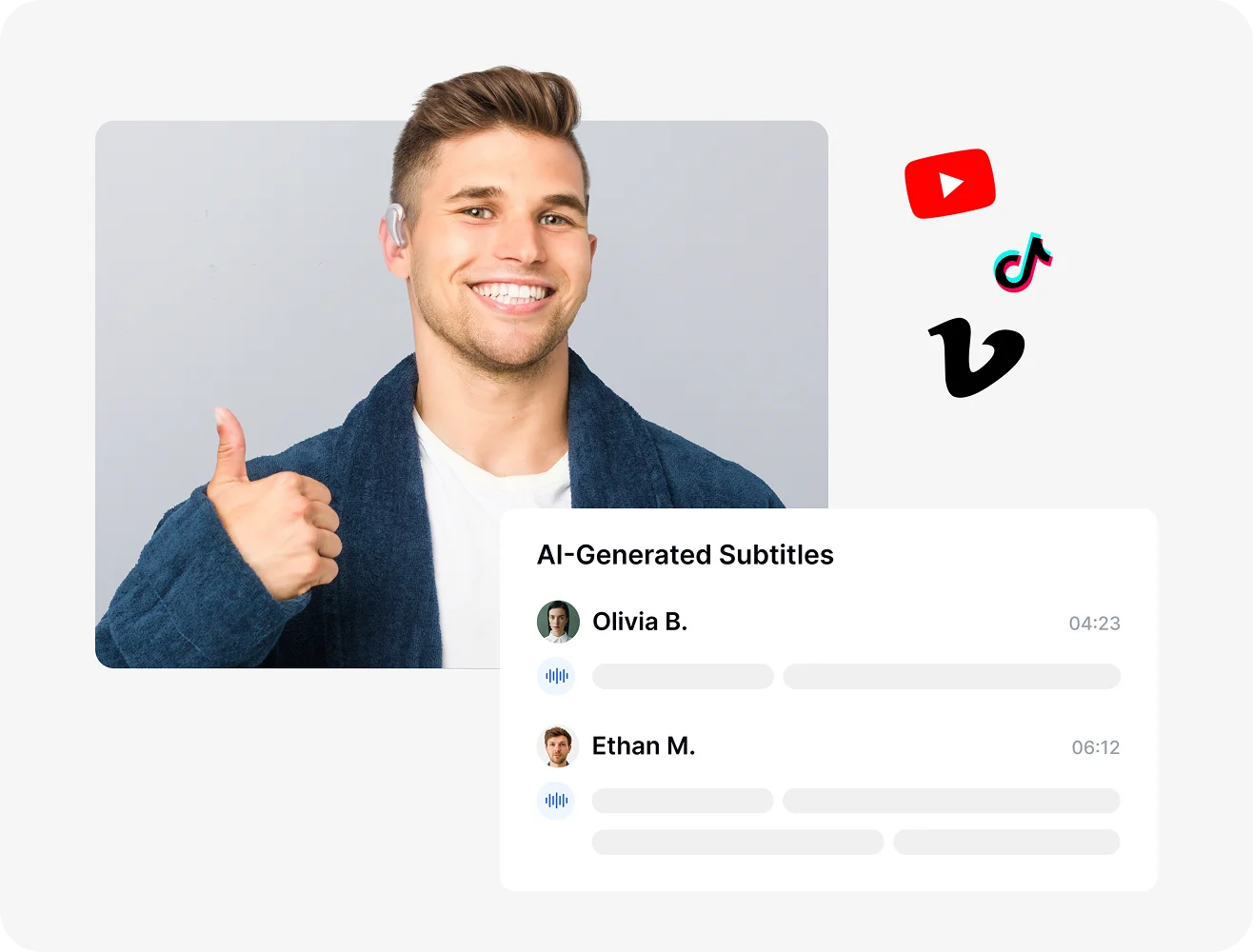
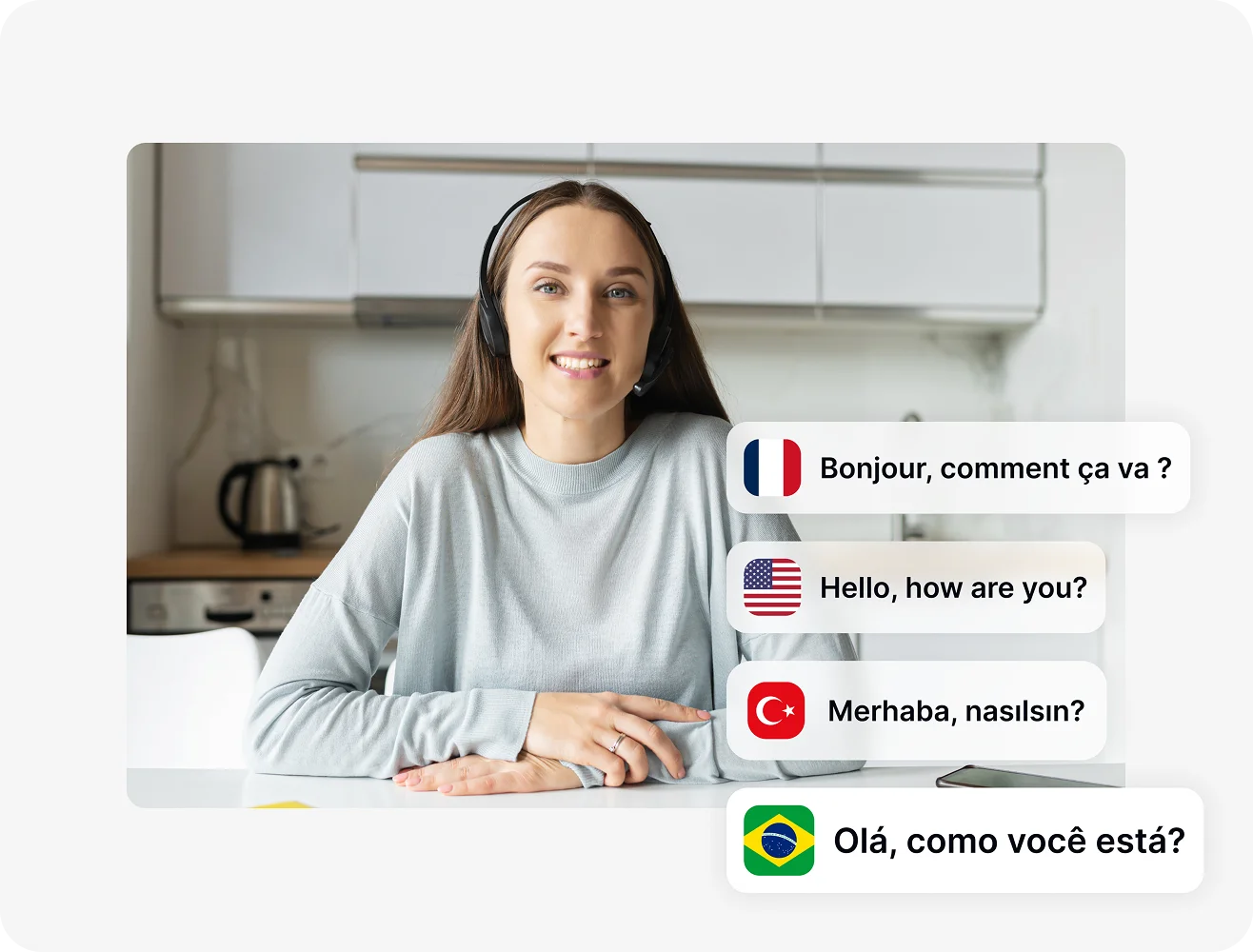
Oversæt undertekster til over 100 sprog
Du kan gøre dine undertekster tilgængelige for et globalt publikum på få sekunder. Efter generering af dine undertekster kan du oversætte dem til over 100 sprog ved hjælp af vores indbyggede videooversætter.
Der er ingen grund til at skifte værktøjer eller kopiere-indsætte i eksterne oversættere. Vælg blot dit sprog og download den oversatte undertekstfil. Dette er ideelt til at genbruge indhold til internationale seere, opbygge flersprogede træningsmaterialer eller øge tilgængeligheden i forskellige regioner.
Generer undertekster med 99% nøjagtighed
Transkriptors AI leverer undertekster med op til 99% nøjagtighed, så du bruger mindre tid på at rette fejl og mere tid på at udgive dit indhold. Vores talegenkendelse teknologi er bygget til at håndtere forskellige accenter, talehastigheder og endda baggrundsstøj.
Har du brug for at foretage nogle få justeringer? Brug vores intuitive underteksteditor til at justere tekst, rette timing eller formatere dine undertekster, som du ønsker. Ingen stejl indlæringskurve eller ekstra software påkrævet. Brug mindre tid på redigering og mere tid på at dele dit indhold.
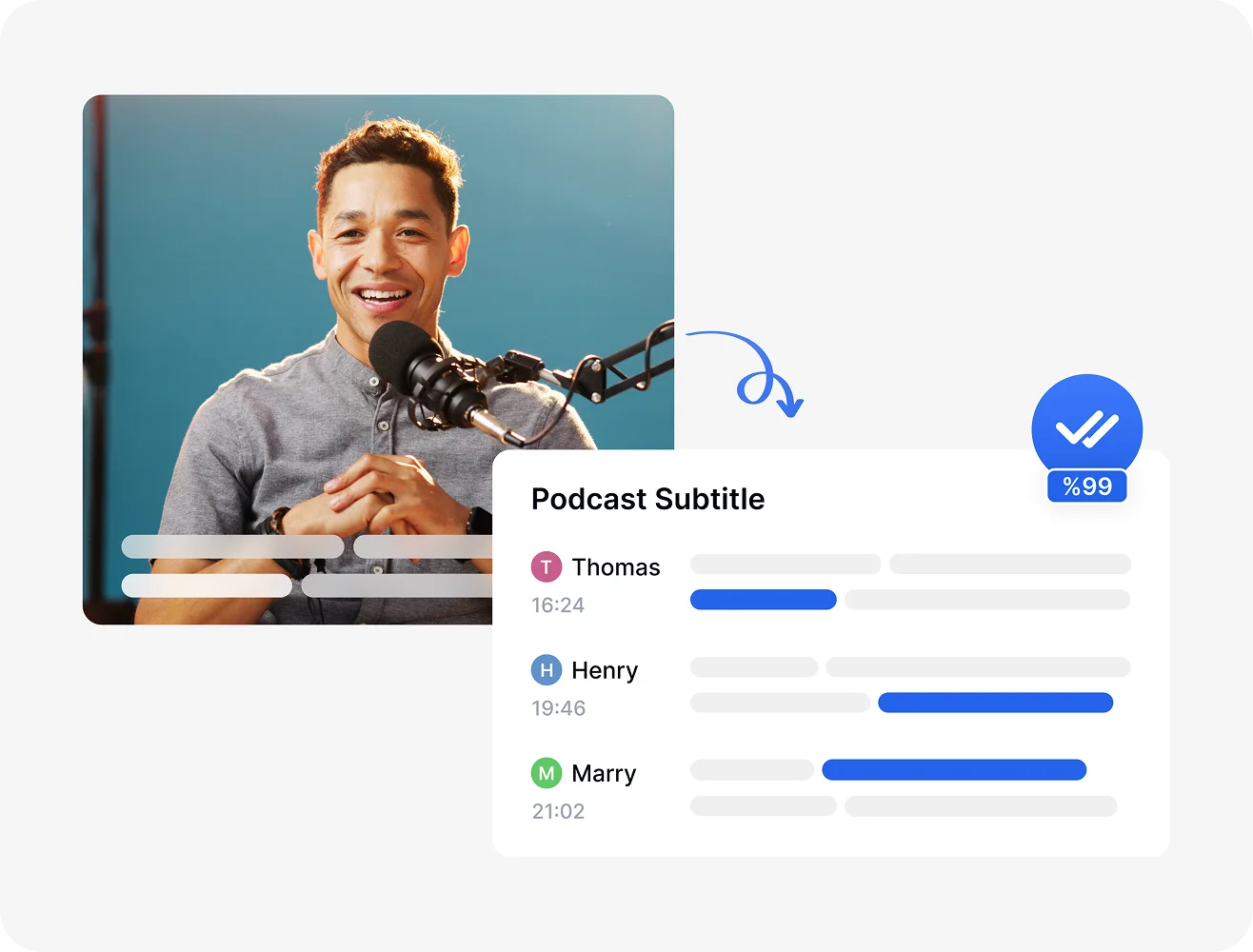
Andre undertekstfunktioner
Hvordan genererer man automatisk undertekster til video?
Upload Din Video
Importer din videofil (MP4, WebM, AVI, MOV, osv.) eller indsæt et YouTube-link.
Generer Automatiske Undertekster
Vælg kildesprog og lad vores undertekstgenerator med AI skabe undertekster til din video.
Rediger, Oversæt og Eksporter
Tilpas undertekster, oversæt til over 100 sprog, og eksporter i SRT, TXT eller andre almindelige formater.
Opdag flere funktioner
Hvad vores brugere siger
Ofte Stillede Spørgsmål
Start med at uploade din fil til Transkriptor, vælg det talte sprog, vælg "Undertekst" som tjeneste og klik "Transskriber." Du kan derefter redigere og downloade underteksterne i SRT- eller TXT-format til at uploade eller integrere i din video.
Generer først dine undertekster ved at uploade din video til Transkriptor og vælge kildesproget. Når underteksterne er oprettet, kan du bruge den indbyggede oversættelsesfunktion til straks at oversætte dem til over 100 sprog. Du kan derefter downloade de oversatte undertekster i SRT- eller TXT-format til global deling.
Den bedste undertekstgenerator er Transkriptor. Med støtte til talermærkning, præcise tidsstempler og en brugervenlig editor gør Transkriptor det nemt at generere, redigere og oversætte undertekster.
Ja, Transkriptor tilbyder en gratis undertekstgenerator, som du kan prøve online. Upload din videofil, og AI'en vil automatisk generere præcise undertekster på få sekunder.
Tilføjelse af undertekster til din video forbedrer tilgængeligheden, øger seerengagementet og hjælper dig med at nå et bredere publikum. Undertekster gør indhold lettere at forstå for ikke-indfødte talere, støtter seere, der ser uden lyd, og øger fastholdelsen på sociale medieplatforme.
Upload din fil til Transkriptor og vælg det talte sprog. Transkriptors AI vil generere præcise, tids-synkroniserede undertekster på få sekunder. Du kan redigere dem ved hjælp af den indbyggede editor og downloade underteksterne i SRT- eller TXT-format til brug på enhver videoplatform.